เปิดใช้งานหรือปิดใช้งานค่าเริ่มต้นของการรักษาความปลอดภัย
ในฐานะผู้ดูแลระบบคุณสามารถเปิดใช้ค่าเริ่มต้นในการรักษาความปลอดภัยเพื่อช่วยให้องค์กรของคุณปลอดภัยจากฟิชชิงและการโจมตีที่เกี่ยวข้องกับข้อมูลประจำตัว ค่าดีฟอลต์ของการรักษาความปลอดภัยจะช่วยให้มั่นใจได้ถึงระดับการรักษาความปลอดภัยขั้นพื้นฐานซึ่งกำหนดให้ผู้ดูแลระบบและผู้ใช้ทั้งหมดต้องตั้งค่าวิธีการลงชื่อเข้าใช้สำหรับการรับรองความถูกต้องแบบหลายปัจจัยหรือ MFA ชั้นการปกป้องที่เพิ่มเข้ามานี้สามารถป้องกันไม่ให้บัญชีของคุณถูกบุกรุก
เลือกแท็บที่เหมาะสมตามว่าคุณเป็นผู้ดูแลระบบ และ เจ้าของบัญชี GoDaddy หรือผู้ดูแลระบบ แต่ไม่ใช่เจ้าของบัญชี
ขั้นตอนเหล่านี้มีไว้สำหรับผู้ดูแลระบบที่เป็นเจ้าของบัญชี GoDaddy
- ลงชื่อเข้าใช้ อีเมลของคุณ & แดชบอร์ด Office (ใช้ชื่อผู้ใช้และรหัสผ่าน GoDaddy ของคุณ)
- ที่ด้านซ้ายสุดให้เลือก ผู้ดูแลระบบ Microsoft 365 จากนั้นเลือก การตั้งค่าความปลอดภัย
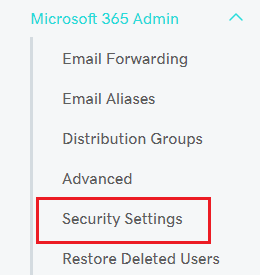
- ภายใต้ ปกป้องอีเมลของคุณด้วยค่าเริ่มต้นด้านความปลอดภัย ให้เลือก จัดการ
- เลือกดำเนินการ ต่อ
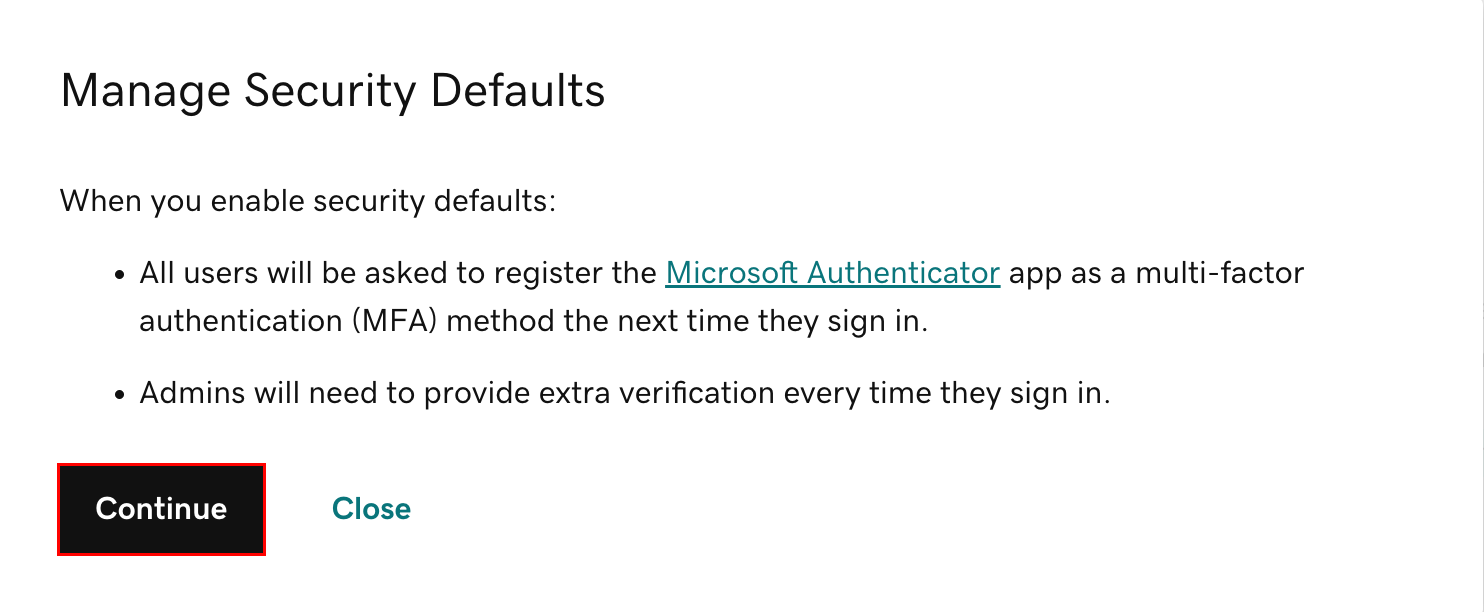
- ค้นหาชื่อโดเมนในองค์กรของคุณ
- หากมี โดเมนที่ลิงก์ อยู่ในองค์กรของคุณให้เลือก ดูรายการโดเมนในองค์กรนี้ เพื่อดูว่าโดเมนใดจะได้รับผลกระทบจากการเปลี่ยนแปลงค่าเริ่มต้นของการรักษาความปลอดภัย
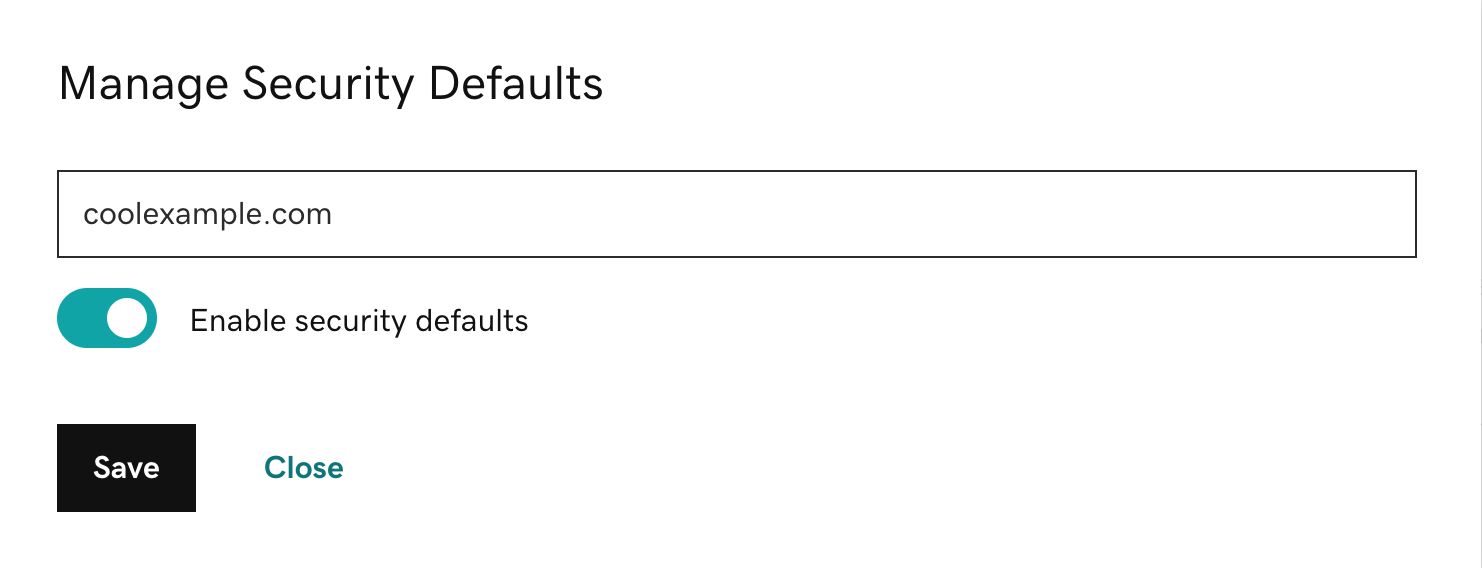
- ในการเปิดใช้งานหรือปิดใช้งานค่าเริ่มต้นของการรักษาความปลอดภัยให้เปิด (แสดงเป็นสีเขียว) หรือปิดการ เปิดใช้งานค่าเริ่มต้น ของการรักษาความปลอดภัยแล้วเลือก บันทึก
คุณจะเห็นข้อความยืนยันว่ามีการเปิดใช้งานหรือปิดใช้งานค่าเริ่มต้นของการรักษาความปลอดภัยเรียบร้อยแล้ว
ขั้นตอนเหล่านี้ใช้กับผู้ดูแลระบบที่ไม่ใช่เจ้าของบัญชี GoDaddy
- ลงชื่อเข้าใช้ ศูนย์การจัดการ Microsoft Entra ใช้ที่อยู่อีเมลและรหัสผ่าน Microsoft 365 ของคุณ (ชื่อผู้ใช้และรหัสผ่าน GoDaddy จะใช้ไม่ได้ที่นี่)
- ค้นหา คุณสมบัติผู้เช่า แล้วเลือกจากผลลัพธ์
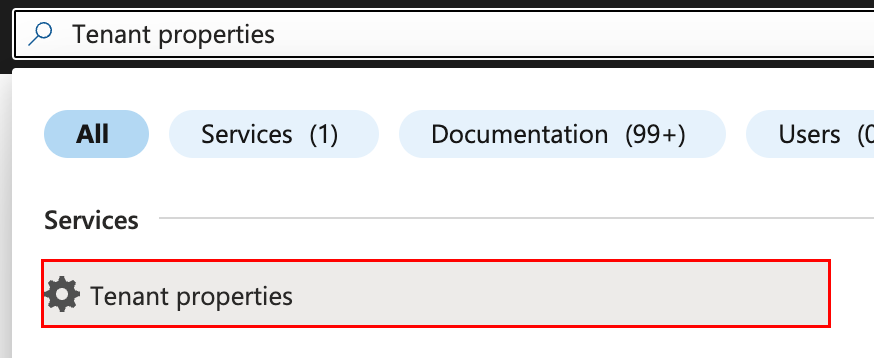
- เลือก จัดการค่าเริ่มต้นของการรักษาความปลอดภัย หน้าต่างจะเปิดขึ้นทางด้านขวาสุด
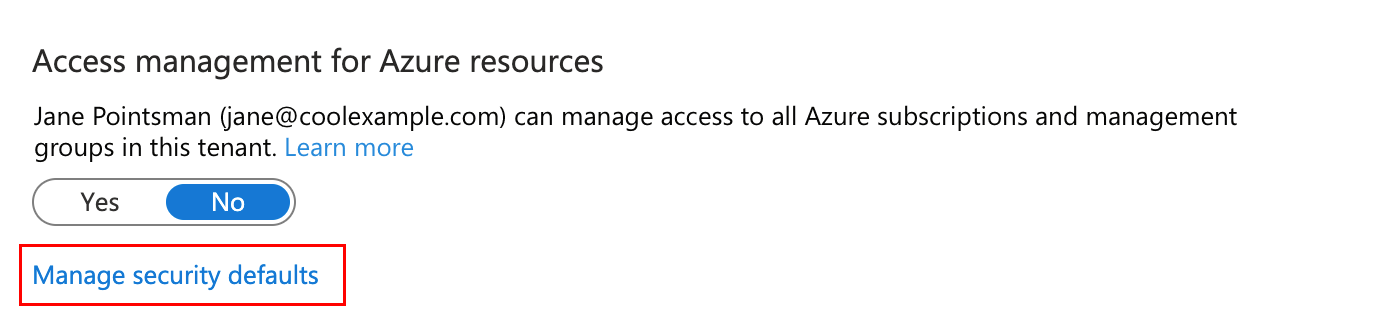
- ภายใต้ ค่าเริ่มต้นของการรักษาความปลอดภัย ให้เลือก เปิดใช้งาน หรือ ปิด ใช้งาน
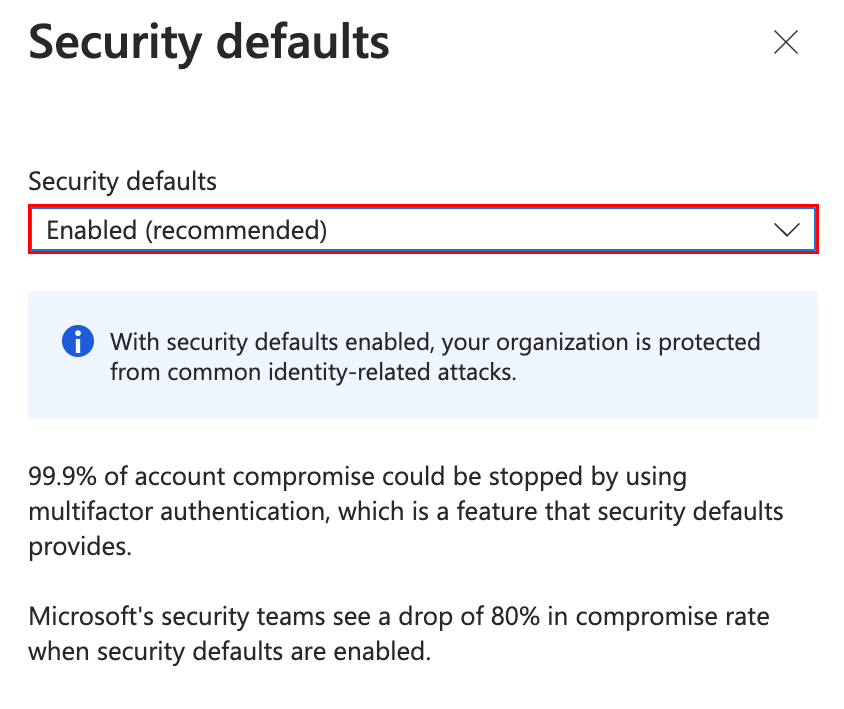
- เลือก บันทึก คุณจะเห็นข้อความยืนยันว่ามีการเปิดใช้งานหรือปิดใช้งานค่าเริ่มต้นของการรักษาความปลอดภัยเรียบร้อยแล้ว
ฉันเปิดใช้งานนโยบายแบบคลาสสิก
หากคุณเห็นข้อผิดพลาดที่แจ้งว่าคุณเปิดใช้งานนโยบายแบบคลาสสิกคุณต้องปิดใช้งานนโยบายดังกล่าวก่อนจึงจะสามารถเปิดใช้งานการรักษาความปลอดภัยเริ่มต้นได้ (หากไม่ตรงกับคุณให้ข้ามไปยังส่วนถัดไป)
- ไปที่หน้า นโยบายแบบคลาสสิก ของคุณ (หรือในแถบค้นหาที่ด้านบนของศูนย์การจัดการ Microsoft Entra ให้ป้อนและเลือก การเข้าถึงแบบมีเงื่อนไขของ Azure AD แล้วเลือก นโยบายแบบคลาสสิก )
- เลือกนโยบายจากนั้นเลือก ปิดใช้งาน ที่ด้านบนของหน้า
- ทำซ้ำตามต้องการเพื่อปิดใช้งานนโยบายที่เปิดใช้งานทั้งหมด
ตั้งค่าวิธีการรับรองความถูกต้องแบบหลายปัจจัย
ยินดีด้วย! หากคุณได้เปิดใช้งานค่าเริ่มต้นของการรักษาความปลอดภัยแสดงว่าคุณได้ดำเนินการขั้นตอนสำคัญในการรักษาความปลอดภัยของบัญชีอีเมลของคุณ แต่เรายังไม่เสร็จสิ้นเมื่อคุณเปิดใช้ค่าเริ่มต้นด้านการรักษาความปลอดภัยผู้ดูแลระบบและผู้ใช้ของคุณจะมีเวลา 14 วันในการ ลงทะเบียนวิธีการ MFA หลังจาก 14 วันพวกเขาจะไม่สามารถลงชื่อเข้าใช้หากไม่มีวิธี MFA ระยะเวลา 14 วันของผู้ใช้แต่ละคนจะเริ่มต้นหลังจากค่าเริ่มต้นการรักษาความปลอดภัยหลังเปิดใช้งานการลงชื่อเข้าใช้แบบโต้ตอบครั้งแรกที่ประสบความสำเร็จ
ขั้นตอนต่อไป
ข้อมูลเพิ่มเติม
- ค่าเริ่มต้นด้านความปลอดภัยคืออะไร
- หากคุณปิดใช้งานค่าเริ่มต้นของการรักษาความปลอดภัยคุณยังคงสามารถ เปิดใช้งานการรับรองความถูกต้องแบบหลายปัจจัย สำหรับผู้ใช้
- เราขอแนะนำให้รักษาความปลอดภัยบัญชี GoDaddy ของคุณด้วยการยืนยันตัวตน แบบ 2 ขั้นตอน